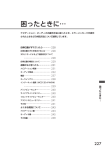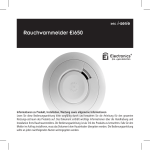Download ソングファイラーマニュアル
Transcript
目次 ソングファイラーでできること .......................................... 2 トップ画面 ...................................................................... 3 メニューバー ................................................................... 3 MIDIドライバの設定 ........................................................ 4 MIDIポートの設定(Windows) ....................................... 4 OMSポートの設定(Macintosh)................................... 5 ファイル受信(コンピュータに保存する) ............................. 5 ファイル送信(楽器に送信する) .......................................... 7 コントロール(楽器側の編集) ............................................. 9 ファイルの削除 ................................................................ 9 ファイル名のリネーム(名称変更) ............................... 10 エラーメッセージリスト ................................................ 11 ・ 市販の音楽データは、私的使用のための複製など著作権法上問題にならない場合を除いて、権利者に無断で複製また は転用することを禁じられています。ご使用時には、著作権の専門家にご相談されるなどのご配慮をお願いします。 ・ このソフトウェアおよびマニュアルの著作権はすべてヤマハ株式会社が所有します。 ・ このソフトウェアおよびマニュアルの一部または全部を無断で複製、改変することはできません。 ・ このソフトウェアおよびマニュアルを運用した結果およびその影響については、一切責任を負いかねますのでご了承 ください。 ・ このファイルに掲載されている画面は、すべて操作説明のためのもので、実際の画面と異なる場合があります。 ・ このマニュアルファイル内の「赤色」の文字をクリックすると、関連する項目にジャンプします。 ・ 「MIDI」は社団法人音楽電子事業協会(AMEI)の登録商標です。 ・ OMS®および は、Opcode Systems, Inc. の商標です。 ・ その他、このファイルに掲載されている会社名および商品名は、それぞれ各社の商標または登録商標です。 このマニュアルは、お客様がWindows/Macintoshの基本的な操作方法について十分おわかりいただいているこ とを前提に書かれています。Windows/Macintoshの操作方法については、Windows/Macintoshに付属のマ ニュアルをご参照ください。 ©2001 Yamaha Corporation. All rights reserved. 1 ソングファイラーでできること ソングファイラーを使うと、コンピュータ上にあるMIDIファイルを楽器に送信したり、楽器上のデータをコンピュータ に保存したりすることができます。大きく分けて、以下の3つの機能があります。 n コンピュータと楽器との接続方法は、お使いの楽器の取扱説明書をご参照ください。 ファイル受信 楽器上のファイルをコンピュータに保存します(P.5)。 ファイル受信 USB MIDI OUT MIDI IN または USB コンピュータ ファイル送信 コンピュータに保存されているファイルを楽器に送信します(P.7)。 ファイル送信 USB MIDI OUT MIDI IN または コンピュータ USB 楽器上のファイル編集 楽器上のファイルを削除したり、リネーム(名称変更)したりすることができます(P.9)。 削除 リネーム(名称変更) abcd.mid abcd.mid 2 efgh.mid トップ画面 1 2 3 1 [Receive]ボタン ................ ファイル受信画面を開きます。楽器上のファイルをコンピュータに保存します(P.5)。 2 [Transmit]ボタン .............. ファイル送信画面を開きます。コンピュータに保存されているファイルを楽器に送信し ます(P.7)。 3 [Control]ボタン..................コントロール画面を開きます。楽器上のファイルを削除したり、リネーム(名称変更)を 行ないます(P.9)。 メニューバー ファイル ソングファイラーを終了します。 通信 トップ画面のファイル受信[Receive]ボタンと同様の機能です。 トップ画面のファイル送信[Transmit]ボタンと同様の機能です。 トップ画面のコントロール[Control]ボタンと同様の機能です。 設定 MIDIポートの設定ダイアログを開きます。 データの送受信を行なうために必要なMIDIドライバの設定を行ないます。 ヘルプ マニュアル(PDFファイル)を開きます。 ソングファイラーのバージョン情報などを表示します。 3 MIDIドライバの設定 ソングファイラーが、ご使用の楽器とMIDIデータを送受信するためには、まず必要なMIDIドライバの設定をします。 n Macintosh 版をお使いの場合は、OMS ポートの設定 (P.5) をご覧ください。 MIDIポートの設定(Windows) 1. [設定(S)]メニューから[MIDIポートの設定...]を選びます。 [MIDIポートの設定]ダイアログが表示されます。 2. 使用するMIDIドライバを設定します。 [MIDI IN Port]、[MIDI OUT Port]のボックス右側にある[▼]ボタンをクリックすると、ドロップダウンリストが表 示され、それぞれ入力用/出力用のMIDIドライバを選ぶことができます。 ● ご使用の楽器のMIDI端子とコンピュータをMIDIインターフェース経由で接続している場合 [MIDI IN Port]、[MIDI OUT Port]ともに、お使いのMIDIインターフェースに合ったMIDIドライバ(「Yamaha USB IN/OUT 0-1」または「(Yamaha) モデル名-1」など)を選択してください。詳しくは、お使いのMIDIイン ターフェースに付属の取扱説明書をご参照ください。 ● ご使用の楽器のUSB端子とコンピュータをUSBケーブルで接続している場合 [MIDI IN Port]、[MIDI OUT Port]ともに、お使いの楽器に合ったMIDIドライバ(「Yamaha USB IN/OUT 01」または「(Yamaha) モデル名-1」など)を選択してください。詳しくは、お使いの楽器に付属の取扱説明書を ご参照ください。 ●ご使用の楽器のTO HOST端子とコンピュータのシリアル端子を直接接続している場合 [MIDI IN Port]で[Yamaha CBX Driver]を、[MIDIOUT Port]で[Yamaha CBX A Driver]を選択してください。 n あらかじめ、Yamaha CBX Driver (Windows Vista には非対応 ) をインストールしておいてください。 3. [OK]をクリックするとダイアログが閉じ、設定が有効になります。 4 OMSポートの設定(Macintosh) ソングファイラーは、OMS (Open Music System)によりデータの送受信を行ないます。ソングファイラーをお使い になるには、ソングファイラーをインストールする前に、あらかじめOMSをインストールして正しくセットアップする 必要があります。 1. ソングファイラーのアプリケーションアイコンをダブルクリックして、ソングファイラーを 起動します。 n Apple Talkがオンの場合は、ソングファイラーの起動時にアラートが出ます。その場合[オフにする]をクリックしてください。Apple Talkの切り 替えには時間がかかります。 2. ソングファイラーの[設定]メニューから[OMSポート設定]を選びます。 [OMSポート設定]ダイアログが表示されます。 3. [MIDI In]、[MIDI Out]のボックスをクリックして、入力用/出力用のポートを選びます。 n 表示されるポートの名称は、現在登録されているセットアップファイルによって異なります。また、MIDIインターフェースを経由して接続してい る場合、選択するポートについて詳しくは、お使いのMIDIインターフェースに付属の取扱説明書をご参照ください。 4. [OK]をクリックしてOMSポート設定を終了します。 ファイル受信(コンピュータに保存する) 楽器上のファイルをコンピュータに保存します。 ファイル受信 USB MIDI OUT MIDI IN または USB コンピュータ n ご使用の楽器側からのバルクデータ送信操作は必要ありません。 5 1. トップ画面で[Receive]ボタンをクリックします。 ファイル受信画面が開きます。 Windows Macintosh 1 2 コンピュータ側 コンピュータ側 1 2 7 8 楽器側 楽器側 3 4 5 7 8 4 9 ) 3 ! @ 5 6 コンピュータ側 1保存する場所 ...........................クリックすると開くドロップダウンリスト(プルダウンメニュー )の中から保存先のフォ ルダを選択します。 2リスト.......................................[保存する場所]で選ばれているフォルダ内のファイルを一覧表示します。 楽器側 3更新ボタン...............................クリックすると、リストの内容を最新のものへ更新して、再表示します。 4リスト.......................................ファイルを一覧表示します。 5ファイル名 (受信ファイル) .....リスト上で現在選択されているファイル名を表示します。 6ファイルの種類 .......................クリックすると開くドロップダウンリストの中から、リスト上に表示させるファイルの 種類を選択します。 7受信 .......................................... ファイル受信を実行します。 8キャンセル...............................作業を中止し、画面を閉じます。 9追加 .......................................... 現在楽器側のリスト上で選ばれているファイルを受信ファイルのリストに追加します。 )全て追加...................................現在楽器側のリスト上で選ばれているフォルダ(すべてのファイル)を受信ファイルの リストに追加します。 !削除 .......................................... 現在受信ファイルのリスト上で選ばれているファイルを削除します。 @全て削除...................................現在受信ファイルのリスト上に置かれているすべてのファイルを削除します。 6 2. 楽器側の[リスト]の中から受信したいファイルをクリックして選択します。 n Macintoshをお使いの場合、楽器側のリストの中から受信したいファイルを選択し、追加ボタンをクリックして下の受信ファイルのリストに登録 します。 3. [受信]をクリックすると、楽器側から指定したファイルが送信され、コンピュータ側でファ イル受信が始まります。 受信が終了すると、次のようなメッセージが表示されます。 4. [OK]をクリックすると、ファイル受信画面に戻ります。 ファイル送信(楽器に送信する) コンピュータに保存されているファイルを楽器に送信します。 データ送信中は電源を切らないでください。 送信中のデータが保存されないだけではなく、楽器内部のメモリーの動作が不安定になり、電源オン / オフ時にメモリー内容がすべて消える可能性が あります。 禁止 保存したデータは、故障や誤操作のために失われることがあります。大切なデータはコンピューターやフロッピーディスクなどに保存しておくことを おすすめします。 必ず実行 ファイル送信 USB MIDI OUT MIDI IN コンピュータ または USB 1. トップ画面で[Transmit]ボタンをクリックします。 7 ファイル送信画面が開きます。 Windows Macintosh コンピュータ側 1 2 コンピュータ側 1 2 9 ) 3 4 7 8 5 ! @ 3 7 8 5 6 6 楽器側 楽器側 コンピュータ側 1ファイルの場所 .......................クリックすると開くドロップダウンリストの中から送信したいファイルのあるフォルダ を選択します。 2リスト.......................................[ファイルの場所]で選ばれているフォルダ内のファイルを一覧表示します。 3ファイル名...............................リスト上で現在選択されているファイル名を表示します。 4ファイルの種類 .......................クリックすると開くドロップダウンリストの中から、リスト上に表示させるファイルの 種類を選択します。 楽器側 5更新ボタン...............................クリックすると、リストの内容を最新のものへ更新して、再表示します。 6リスト.......................................ファイルを一覧表示します。 7送信 .......................................... ファイル送信を実行します。 8キャンセル...............................作業を中止し、画面を閉じます。 9追加 .......................................... 現在コンピュータ側のリスト上で選ばれているファイルを送信ファイルのリストに追加 します。 )全て追加...................................現在コンピュータ側のリスト上で選ばれているフォルダ(すべてのファイル)を送信 ファイルのリストに追加します。 !削除 .......................................... 現在送信ファイルのリスト上で選ばれているファイルを削除します。 @全て削除...................................現在送信ファイルのリスト上に置かれているすべてのファイルを削除します。 2. コンピュータ側の[リスト]の中から送信したいファイルをクリックして選択します。 n Macintoshをお使いの場合、コンピュータ側のリストの中から送信したいファイルを選択し、追加ボタンをクリックして下の送信ファイルのリス トに登録します。 3. [送信]をクリックすると、コンピュータ側から指定したファイルが送信され、楽器側でファ イル受信が始まります。 送信が終了すると、次のようなメッセージが表示されます。 4. [OK]をクリックすると、ファイル送信画面に戻ります。 8 コントロール(楽器側の編集) 楽器上のファイルを削除したり、リネーム(名称変更)など、楽器側の編集をすることができます。 削除 リネーム(名称変更) abcd.mid abcd.mid efgh.mid ファイルの削除 1. トップ画面で[Control]ボタンをクリックします。 コントロール画面が開きます。 1 2 3 1削除ボタン ............................... クリックすると、現在選ばれているファイルの削除を確認するダイアログが表示されます。 2更新ボタン...............................クリックすると、リストの内容を最新のものへ更新して、再表示します。 3リスト.......................................ファイルを一覧表示します。 9 2. 画面上のリストの中から削除したいファイルをクリックして選びます。 3. [削除]ボタンをクリックすると、次のような確認画面が表示されます。 4. [OK]をクリックすると選んだファイルが削除され、コントロール画面に戻ります。なお、 削除を中止する場合は[キャンセル]をクリックします。 ファイル名のリネーム(名称変更) 1. トップ画面で[Control]ボタンをクリックします。 コントロール画面が開きます。 n コントロール画面についてはP.9をご参照ください。 2. コントロール画面のリスト上で、名前を変更したいファイルを一度クリックして選んだ後、 ファイル名の表示をクリックします。ファイル名を入力できる状態になります。 3. コンピュータキーボードを使って新しい名前を直接タイプ入力し、[ENTER]キーを押すと、 ファイルが書き換えられます。 n 楽器上のファイル名には半角英数字しか使用できません。ファイル名の指定は半角英数字で8文字+拡張子3文字以内で行なってください。 ただし、 拡張子は変更できません。 10 エラーメッセージリスト ■「指定されたMIDIデバイスはすでに使われています。他のアプリケーションを終了してください。」 →他のアプリケーションでMIDIドライバが使われている状態で、ソングファイラーを起動しようとすると表示されます。 [OK]をクリックし、MIDIドライバを使用している他のMIDIアプリケーション(シーケンスソフトなど)を終了させてから、 もう一度ソングファイラーを起動してください。 ■「MIDIデバイスがありません。MIDIデバイスの設定を確認してください。」 →MIDIインターフェースを経由して接続する場合は、MIDIインターフェースに付属の取扱説明書を参照して正しくドラ イバをインストールしてください。TO HOST端子で接続する場合は、YAMAHA CBX Driver (Windows Vistaには 非対応)をインストールし、COMポートなどの設定を正しく行なってください。 ■「OMSがインストールされていません。」 →OMSをインストールし、正しく設定を行なってください。 ■「通信に失敗しました。ご使用の楽器とコンピュータが正しく接続されていること(HOST SELECTスイッチの設定など)を確認してください。 」 →以下のことを確認して、操作をやり直してください。 ・ ご使用の楽器とコンピュータが正しく接続されていますか? ご使用の楽器の取扱説明書に従って、正しく接続してください。 ・ ご使用の楽器の電源は入っていますか? 電源をONにしてください。 ・ ご使用の楽器にHOST SELECTスイッチがある場合、HOST SELECTスイッチが正しく設定されていますか? ご使用の楽器の取扱説明書に従って、正しく設定してください。 ・ MIDIドライバの設定は正しいですか?(Windows版) TO HOST端子で接続する場合は、YAMAHA CBX Driverをインストールし、正しく設定を行なってください。 ・ OMSの設定は正しいですか?(Macintosh版) OMSのセットアップを行なってください。 ■「通信できないモードになっています。楽器側で操作して通信できるモードにしてください。」 →ご使用の楽器が、ソングの再生中、録音中、録音スタンバイ状態であったり、何らかの理由で通信できない状態であ ることを示しています。一度、通信できない状態を解除してから操作をやり直してください。 n ご使用の楽器によって通信できない状態は異なります。 ■「********.***(ファイル名)を作成できません。空メモリ領域が足りません。いくつかのファ イルを削除して空き領域を増やしてから、やり直してください。」 →楽器側に空き容量の足りない状態で、ファイルを保存しようとしました。不要なファイルを削除するなどして空き容 量を確保し、操作し直してください。 ■「ファイル名の指定は、8文字+拡張子3文字以内、半角文字で指定してください。 」 →楽器上のファイル名には、ひらがなや漢字などの全角文字、半角カタカナ文字、スペース(空白)などを使用することが できません。また、文字数もファイル名は8文字+拡張子3文字に制限されています。ただし、拡張子は変更できません。 楽器上のファイル名は、制限文字数内で、半角英数字で指定してください。 11














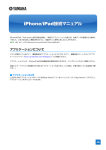
![FVW-500HS取扱説明書[0.0.1_SN0081:18.4MB] - for](http://vs1.manualzilla.com/store/data/006629131_2-3ac0081ae4846017a2adbc45c74d2ec4-150x150.png)